Configuración de notificaciones de inscripción
Se aplica a: Android, iOS/iPadOS, macOS, Windows 10, Windows 11
Configure las notificaciones de inscripción en Microsoft Intune para notificar a los empleados de los dispositivos recién inscritos. Las notificaciones de inscripción se envían a los usuarios asignados a través del método seleccionado: correo electrónico o notificación push. Dentro de una notificación, puede hacer lo siguiente:
- Agregue un mensaje personalizado para el usuario, con información sobre cómo notificar un dispositivo no reconocido.
- Aplique la configuración de personalización y personalización de marca del inquilino (solo notificaciones por correo electrónico).
Las notificaciones de inscripción se admiten en estos dispositivos:
- Dispositivos Android en escenarios de bring-your-own-device (BYOD).
- Dispositivos iOS/iPadOS en escenarios BYOD, como la inscripción de dispositivos. Sin embargo, las notificaciones de inscripción no se admiten con la inscripción de usuarios.
- dispositivos macOS en escenarios BYOD, como la inscripción de dispositivos.
- Dispositivos que ejecutan Windows 10/11, excepto Microsoft Entra dispositivos unidos a híbridos.
- Dispositivos Autopilot, excepto escenarios sin usuario como Windows Autopilot para la implementación aprovisionada previamente.
Ejemplo
En la imagen de ejemplo siguiente se muestra el aspecto de una notificación de inscripción para un usuario del dispositivo.
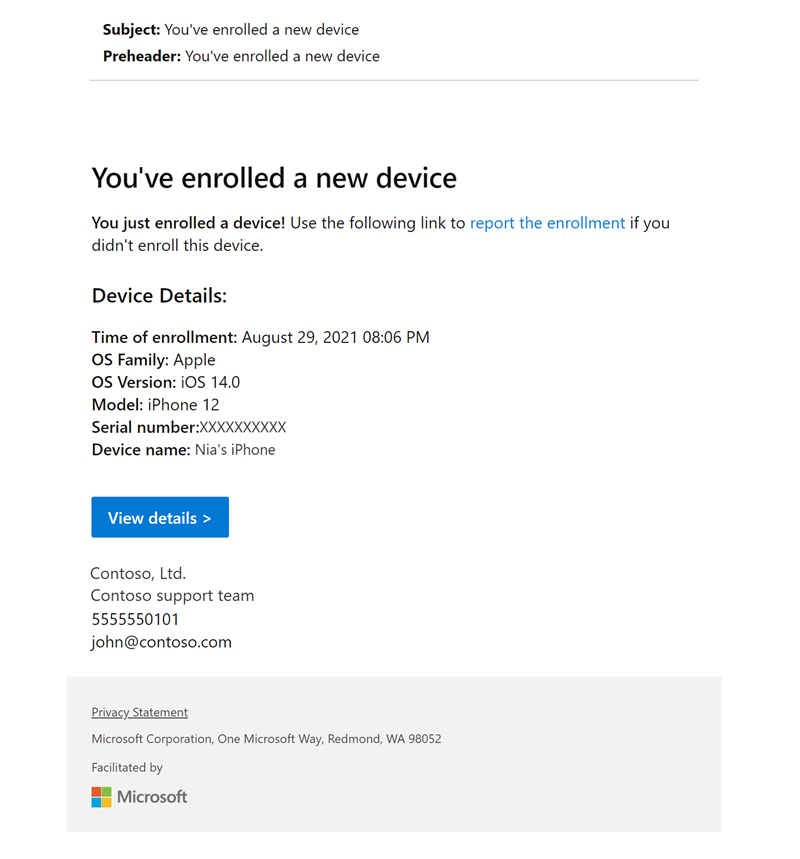
Requisitos previos
Antes de crear notificaciones de inscripción, debe configurar Microsoft Intune personalización y personalización de marca enPersonalización de administración > de inquilinos.
Las notificaciones de inscripción funcionan con métodos de inscripción controlados por el usuario. No se admiten en escenarios de inscripción sin usuario.
Usted debe saber
Email las notificaciones aparecen en la bandeja de entrada del usuario. Las notificaciones push aparecen en las aplicaciones de Portal de empresa de Intune para iOS/iPadOS, macOS y Android. Las notificaciones push de inscripción no se admiten en la Portal de empresa para Windows, por lo que nunca aparecerán allí.
Creación de una notificación de inscripción
Sugerencia
Use el editor HTML integrado para dar formato y aplicar estilo a las notificaciones de correo electrónico. Intune admite las siguientes etiquetas HTML: , , , , <ol><u>, <ul>, <li>, <p>, <code><br>, <table>, , <tbody>, <tr>, <td>, <thead>y<th> . <b><strong><a> También admite el href atributo para hipervínculos, pero solo para vínculos HTTPS.
Inicie sesión en el centro de administración de Microsoft Intune como administrador de Intune.
Vaya a Inscripción de dispositivos>.
Seleccione la pestaña Windows, Apple o Android .
Elija Notificaciones de inscripción.
Las notificaciones de Apple y Android se admiten en iOS, macOS, Android Enterprise y administrador de dispositivos Android, respectivamente. Seleccione la pestaña correspondiente al sistema operativo que está administrando.
Las opciones para la inscripción de Apple son:
- Notificaciones de iOS/iPadOS
- notificaciones de macOS
Las opciones para la inscripción de Android son:
- Notificaciones de Android Enterprise
- Notificaciones del administrador de dispositivos Android
Seleccione Crear notificaciones.
En Aspectos básicos, configure los siguientes valores:
- Nombre: escriba un nombre descriptivo para la notificación. Asigne un nombre a las notificaciones para que pueda identificarlas fácilmente más adelante.
- Descripción: escriba una descripción para la notificación. Esta configuración es opcional pero recomendada.
Seleccione Siguiente.
En Configuración de notificación, configure los mensajes de notificación.
Las opciones para las notificaciones push son:
- Enviar notificación push: voltee el botón Activado para habilitar y crear una notificación push.
- Asunto: escriba el asunto de la notificación de inscripción.
- Mensaje: escriba el mensaje, explicando el propósito de la notificación. El límite de caracteres es 2000.
Las opciones para las notificaciones por correo electrónico son:
- Enviar Email notificación: voltee el botón Activado para habilitar y crear una notificación por correo electrónico.
- Asunto: escriba el asunto de la notificación de inscripción.
- Mensaje: escriba el mensaje. El límite de caracteres es 2000.
- Editor HTML sin formato: voltee el modificador Activado para habilitar el formato HTML.
Las opciones de personalización y personalización de marca son:
- Mostrar logotipo de la empresa: voltee el botón Activado para que el logotipo de su organización sea visible en el encabezado de correo electrónico. Esta opción está disponible después de configurar Portal de empresa personalización de marca en el inquilino.
-
Mostrar detalles del dispositivo: los detalles del dispositivo están desactivados de forma predeterminada. Voltee el botón Activado para mostrar los detalles del dispositivo en el pie de página del correo electrónico. Los correos electrónicos con detalles del dispositivo pueden tardar más en entregarse. Intune puede que no pueda rellenar todos los detalles. Los detalles incluyen:
- Nombre del dispositivo
- Model
- SO
- Versión del sistema operativo
- Número de serie
Nota:
El nombre del dispositivo no siempre refleja el nombre del dispositivo más reciente en un inquilino. Algunos dispositivos tienen un nombre de dispositivo preconfigurado de Intune que cambia una vez inscrito y determinado tiempo, este nombre preconfigurado a veces puede mostrarse en los detalles del dispositivo del mensaje. El vínculo al sitio web del portal de empresa siempre mostrará el nombre del dispositivo más reciente y preciso.
-
Mostrar nombre de la empresa: voltee el botón Activado para que el nombre de la organización sea visible en el pie de página del correo electrónico. El valor del inquilino se rellena automáticamente.
- Mostrar información de contacto: voltee el botón Activado para mostrar la información de contacto de su organización. El valor del inquilino se rellena automáticamente.
- Mostrar vínculo al sitio web del portal de empresa: cambie el botón Activado para mostrar un vínculo al sitio web de Portal de empresa. El valor del inquilino se rellena automáticamente.
- Seleccione Siguiente.
- Opcionalmente, asigne una etiqueta de ámbito, como
US-NC IT TeamoJohnGlenn_ITDepartment, para limitar la administración de la notificación a grupos de TI específicos. Después, seleccione Siguiente. - En Asignaciones, seleccione los usuarios o grupos que reciben la notificación.
Nota:
La característica de exclusión no está disponible para las notificaciones de inscripción.
- Seleccione Siguiente.
- En Revisar y crear, revise los detalles de la notificación y, a continuación, seleccione Crear.
Las notificaciones de inscripción se envían a grupos asignados cuando se desencadena la inscripción. Vuelva a Las notificaciones de inscripción para ver y editar las notificaciones, o cambie el nivel de prioridad.